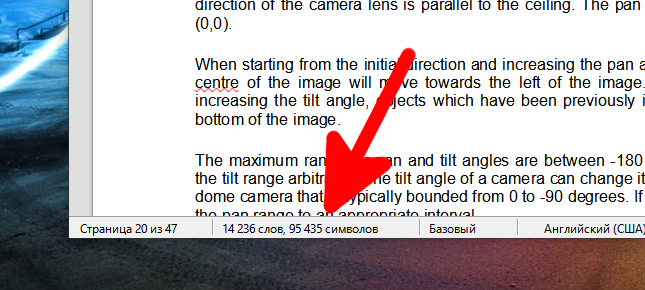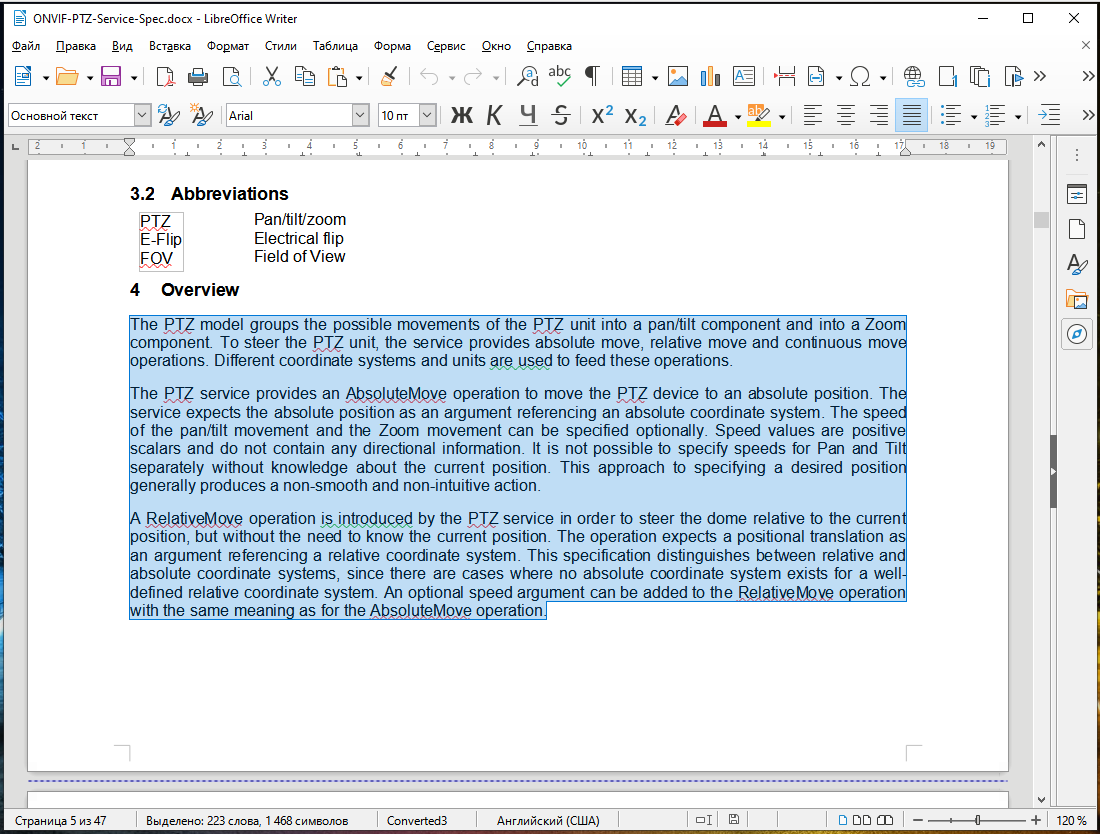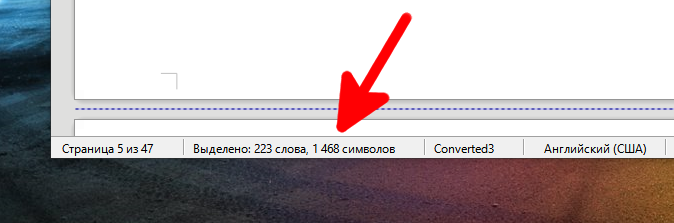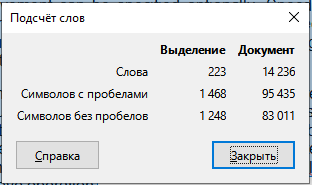Иногда нужно уместиться в определённое количество символов и большой текст это не всегда хорошо. При написании аннотации или краткого описания обычно есть требование, что текст не должен превышать определённый размер. Иногда напротив нужно написать не менее заданного количества символов или посчитать их количество по другим причинам.
Эта статья расскажет, как в Writer (LibreOffice) посчитать количество символов (а также слов) во фрагменте текста или сразу по всём тексте.
Как посмотреть количество символов слов во всём документе Writer (LibreOffice)
Посмотрите в нижнюю левую часть окна редактора и найдите фразу включающую «… слов, …символов».
Там уже показано количество слов и символов во всём документе.
Чтобы узнать, сколько в документе символов без пробелов, то кликните на эту надпись.
Будет открыто окно «Подсчёт слов», в котором будет показана как уже виденная нами информация, так и количество символов без пробелов.
Как посмотреть количество символов слов в части текста в Writer (LibreOffice)
Выделите область текста для которой вы хотите посчитать количество символов.
В нижней левой части окна редактора сразу будет показано количество слов и символов включая пробелы.
При желании вы можете кликнуть по этой надписи и откроется уже знакомое нам окно «Подсчёт слов».
В нём показано количество символов в выделенном тексте с учётом пробелов и без учёта пробелов.
Связанные статьи:
- Как вставить музыкальные символы в Writer (LibreOffice) (70.6%)
- Как установить пароль на документ LibreOffice (Writer) (62.6%)
- Как изменить регистр букв в Writer (LibreOffice) (62.6%)
- Как в Writer (LibreOffice) поменять клавишу для Завершения слов и другие настройки Завершения слов (62.6%)
- Как изменить размер изображения и сохранить пропорции в Writer? (62.6%)
- Как вставить надстрочный и подстрочный текст в Word и PowerPoint (RANDOM - 8%)